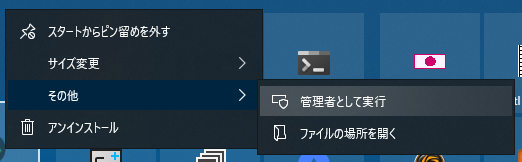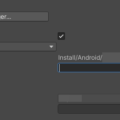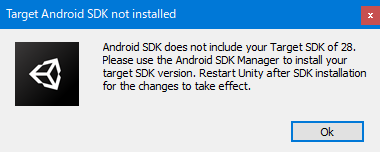
Android の Target API Level を変更すると、unity に用意されていないバージョンで、ビルドできない事があります。
この場合、Android Studio で必要な API レベルの SDK を入れる必要があります。
今回は unity2020.3.41f1、必要な Android API Level が 28 の例です。適宜置き換えてください。
Android Studio を起動
インストールについては特に明記しません。
起動時の注意ですが「管理者として実行」してください。
(そうしないと、API のインストールに失敗します)
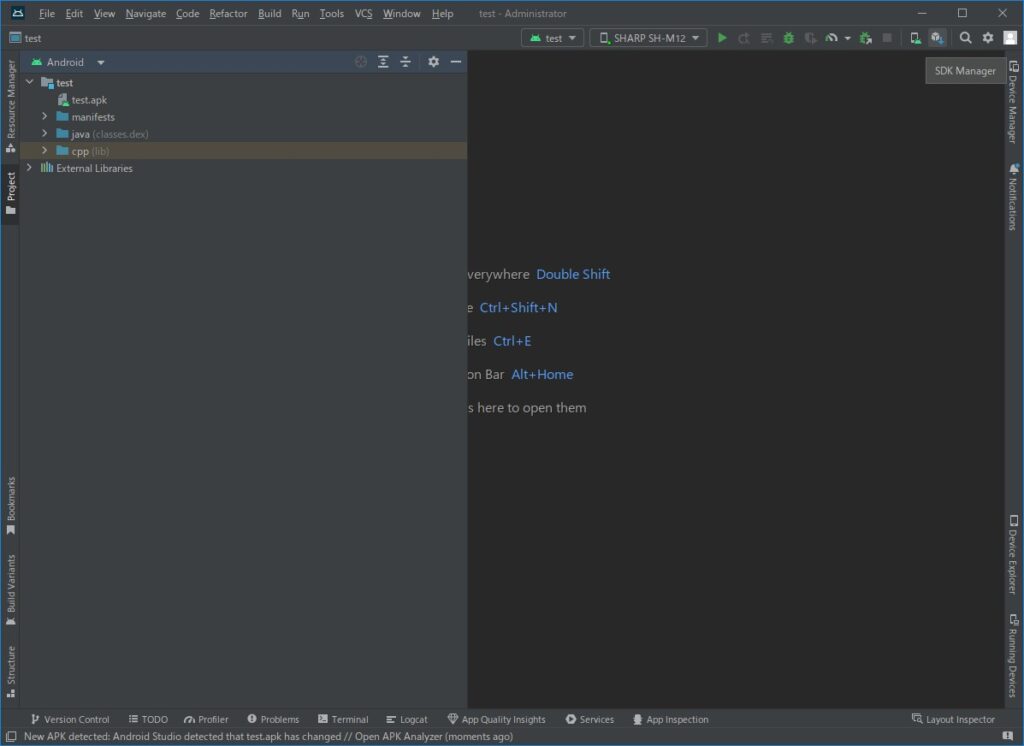
画面右上のアイコン SDK Manager を選択
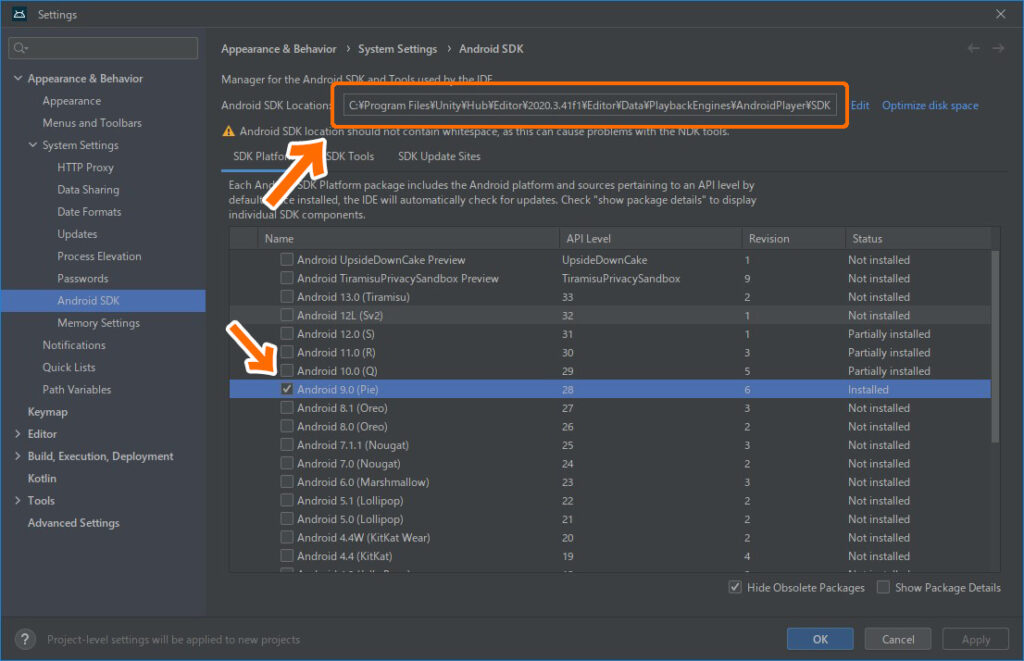
Android SDK Location を自分が使っている UnityEditor バージョンに合わせる
(今回は 2020.3.41f1 だったので、C:\Program Files\Unity\Hub\Editor\2020.3.41f1\Editor\Data\PlaybackEngines\AndroidPlayer\SDK に)
自分が必要な API を選択して(今回は 28)、OK
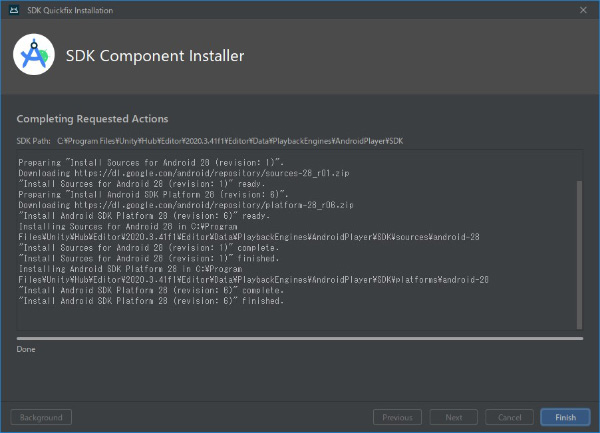
指示に従っているとインストールが完了
インストールに失敗した場合
2つの要因が考えられます。
repositories.cfg が存在しない
C:\Users\【User】\.android\repositories.cfg が存在しなければ、空ファイルでいいので作成してください。
Android Studio を「管理者として実行」する
起動時に「管理者として実行する」ことが重要です。